文章详情页
搜狗高速浏览器设置页面字体的方法步骤
浏览:181日期:2023-07-22 08:35:16
搜狗高速浏览器是由搜狗公司开发的一款浏览器应用,我们在使用电脑或者手机等设备时都是离不开浏览器应用的,很多用户在使用电脑时都会通过浏览器来搜索问题或者下载软件,并且在很多浏览器中有的功能都是可以根据用户的使用习惯和喜好来设置的,就比如页面字体,用户可以在搜狗高速浏览器中将页面字体更改成自己喜欢的样式,只是有的用户还不知道要如何设置,所以小编今天就来跟大家分享一下在这款浏览器中设置页面字体的方法吧,希望能够帮到大家。

1.首先第一步我们打开电脑之后在电脑的界面中找到搜狗高速浏览器并点击打开。

2.打开浏览器界面之后我们在界面右上角找到三条横线的菜单图标,点击之后打开浏览器的菜单界面。
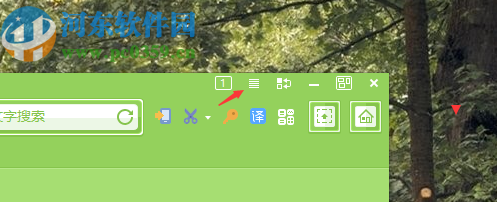
3.打开浏览器菜单界面之后我们在出现的选项中点击“选项”,进入到浏览器的选项设置界面。
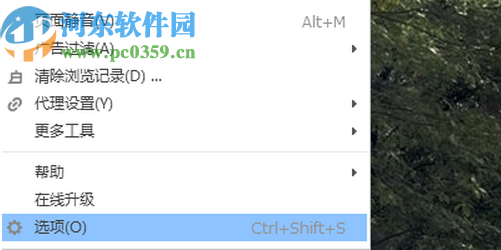
4.紧接着在选项设置界面我们在左边找到高级选项设置,然后点击进入到高级选项设置当中。
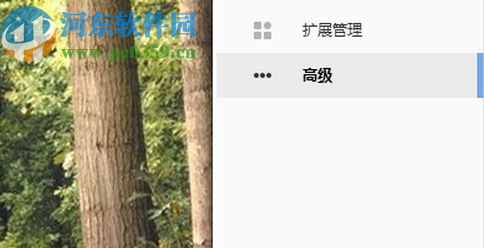
5.在高级选项设置界面我们就可以看到页面字体设置选项了,如下图中所示。
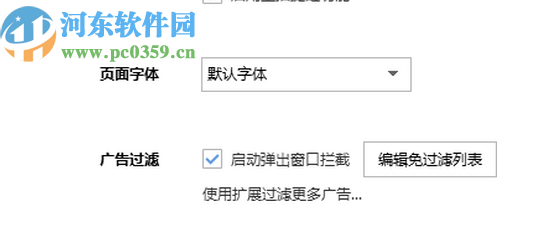
6.最后我们只需要打开页面字体的下拉列表,然后就可以在其中选择自己想要使用的字体样式了。
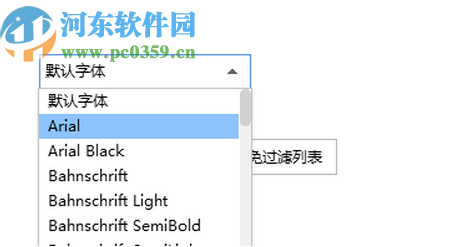
以上就是小编今天跟大家分享的在搜狗高速浏览器中设置页面字体的操作方法了,有需要的朋友赶紧试一试小编分享的方法吧,希望这篇方法教程能够对大家有所帮助。
标签:
搜狗
相关文章:
排行榜

 网公网安备
网公网安备